EXCEL中取整数公式
Excel取整函数公式怎么用
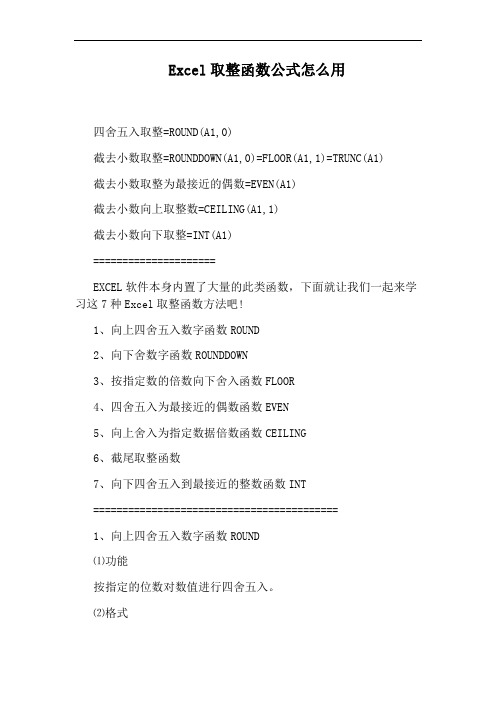
Excel取整函数公式怎么用四舍五入取整=ROUND(A1,0)截去小数取整=ROUNDDOWN(A1,0)=FLOOR(A1,1)=TRUNC(A1)截去小数取整为最接近的偶数=EVEN(A1)截去小数向上取整数=CEILING(A1,1)截去小数向下取整=INT(A1)=====================EXCEL软件本身内置了大量的此类函数,下面就让我们一起来学习这7种Excel取整函数方法吧!1、向上四舍五入数字函数ROUND2、向下舍数字函数ROUNDDOWN3、按指定数的倍数向下舍入函数FLOOR4、四舍五入为最接近的偶数函数EVEN5、向上舍入为指定数据倍数函数CEILING6、截尾取整函数7、向下四舍五入到最接近的整数函数INT==========================================1、向上四舍五入数字函数ROUND⑴功能按指定的位数对数值进行四舍五入。
⑵格式ROUND(数值或数值单元格,指定的位数)⑶示例A列B列12.351325.525……B1中输入公式①保留2位小数——从千分位向百分位四舍五入。
=ROUND(A1,2)=12.35向下复制公式到B2=ROUND(A2,2)=325.53②四舍五入取整数——从十分位向个位四舍五入保留整数。
B1中输入公式=ROUND(A1,0)=12向下复制公式到B2=ROUND(A2,0)=326③四舍五入到十位——从个位向十位四舍五入保留到十位数字。
B1中输入公式=ROUND(A1,-1)=10向下复制公式到B2=ROUND(A2,-1)=330说明:函数ROUND的第1个参数可以是具体的数值也可以是数值单元格引用。
函数ROUND的第2个参数——指定保留的位数,保留小数位用正整数表示,即1,2,3,4……(对应十分位、百分位、千分位、万分位……);保留整数位用非正整数表示,即0,-1,-2,-3,……(对应个位、十位、百位……)。
excel数值取整及进位计算公式
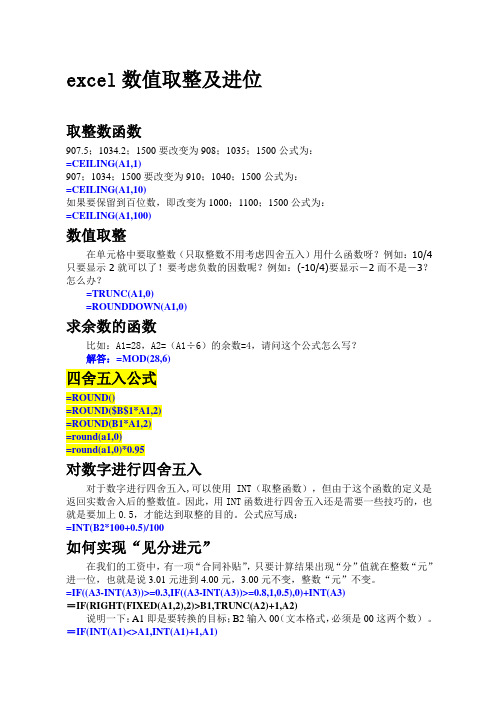
excel数值取整及进位取整数函数907.5;1034.2;1500要改变为908;1035;1500公式为:=CEILING(A1,1)907;1034;1500要改变为910;1040;1500公式为:=CEILING(A1,10)如果要保留到百位数,即改变为1000;1100;1500公式为:=CEILING(A1,100)数值取整在单元格中要取整数(只取整数不用考虑四舍五入)用什么函数呀?例如:10/4只要显示2就可以了!要考虑负数的因数呢?例如:(-10/4)要显示-2而不是-3?怎么办?=TRUNC(A1,0)=ROUNDDOWN(A1,0)求余数的函数比如:A1=28,A2=(A1÷6)的余数=4,请问这个公式怎么写?解答:=MOD(28,6)四舍五入公式=ROUND()=ROUND($B$1*A1,2)=ROUND(B1*A1,2)=round(a1,0)=round(a1,0)*0.95对数字进行四舍五入对于数字进行四舍五入,可以使用INT(取整函数),但由于这个函数的定义是返回实数舍入后的整数值。
因此,用INT函数进行四舍五入还是需要一些技巧的,也就是要加上0.5,才能达到取整的目的。
公式应写成:=INT(B2*100+0.5)/100如何实现“见分进元”在我们的工资中,有一项“合同补贴”,只要计算结果出现“分”值就在整数“元”进一位,也就是说3.01元进到4.00元,3.00元不变,整数“元”不变。
=IF((A3-INT(A3))>=0.3,IF((A3-INT(A3))>=0.8,1,0.5),0)+INT(A3)=IF(RIGHT(FIXED(A1,2),2)>B1,TRUNC(A2)+1,A2)说明一下:A1即是要转换的目标;B2输入00(文本格式,必须是00这两个数)。
=IF(INT(A1)<>A1,INT(A1)+1,A1)=ROUNDUP(A1,0)=CEILING(A9,1)=INT(A9+1)四舍五入如何将Excel 中的数据,希望把千位以下的数进行四舍五入,例如:3245 希望变成3000;3690 希望成为400=ROUND(C6*D6,2)=ROUND(A2*0.001,)*1000=ROUND(A2,-3)=--FIXED(A2,-3)=ROUND(A2/1000,0)*1000如何四舍五入取两位小数如何四舍五入取两位小数,如2.145为2.15,0.1449为0.14.=ROUND(A1,2)根据给定的位数,四舍五入指定的数值对整数无效。
常用函数公式及操作技巧之七数值取整及进位

常用函数公式及操作技巧之七数值取整及进位在Excel中,数值取整及进位是非常常见的操作。
下面是一些常用的数值取整及进位函数公式和操作技巧。
1.ROUND函数:将一个数值四舍五入到指定的位数。
例如,=ROUND(A1,2)将A1单元格中的数值四舍五入到小数点后两位。
2.ROUNDUP函数:将一个数值向上取整到指定的位数。
例如,=ROUNDUP(A1,0)将A1单元格中的数值向上取整到整数。
3.ROUNDDOWN函数:将一个数值向下取整到指定的位数。
例如,=ROUNDDOWN(A1,0)将A1单元格中的数值向下取整到整数。
4.INT函数:将一个数值向下取整到最接近的整数。
例如,=INT(A1)将A1单元格中的数值向下取整到最接近的整数。
5.CEILING函数:将一个数值向上取整到最接近的整数。
例如,=CEILING(A1,1)将A1单元格中的数值向上取整到最接近的整数。
6.FLOOR函数:将一个数值向下取整到最接近的整数。
例如,=FLOOR(A1,1)将A1单元格中的数值向下取整到最接近的整数。
7.MROUND函数:将一个数值取整到指定的倍数。
例如,=MROUND(A1,5)将A1单元格中的数值取整到最接近的5的倍数。
8.TRUNC函数:将一个数值截断到指定的位数。
例如,=TRUNC(A1,2)将A1单元格中的数值截断到小数点后两位。
9.使用格式设置:可以通过设置单元格的格式来实现数值取整及进位的效果。
选择需要格式化的单元格,右键点击,选择“格式单元格”,在“数值”选项卡中选择合适的格式。
10.使用条件格式:可以通过条件格式来对数值进行取整及进位的显示。
选择需要设置条件格式的单元格,点击“开始”选项卡中的“条件格式”,选择“新建规则”,选择合适的规则类型,并设置相应的条件和格式。
以上是一些常用的数值取整及进位函数公式和操作技巧。
在实际应用中,根据具体的需求选择合适的方法来处理数值取整及进位问题。
电子表格数值怎么取整、取小数等
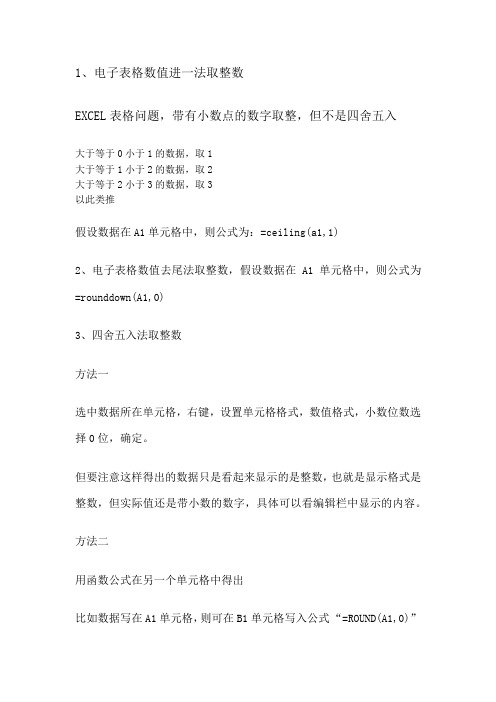
1、电子表格数值进一法取整数
EXCEL表格问题,带有小数点的数字取整,但不是四舍五入
大于等于0小于1的数据,取1
大于等于1小于2的数据,取2
大于等于2小于3的数据,取3
以此类推
假设数据在A1单元格中,则公式为:=ceiling(a1,1)
2、电子表格数值去尾法取整数,假设数据在A1单元格中,则公式为=rounddown(A1,0)
3、四舍五入法取整数
方法一
选中数据所在单元格,右键,设置单元格格式,数值格式,小数位数选择0位,确定。
但要注意这样得出的数据只是看起来显示的是整数,也就是显示格式是整数,但实际值还是带小数的数字,具体可以看编辑栏中显示的内容。
方法二
用函数公式在另一个单元格中得出
比如数据写在A1单元格,则可在B1单元格写入公式“=ROUND(A1,0)”
4、不四舍五入法取几位小数或整数或四舍五入法取几位小数或整数rounddown是按指定位数舍去数字指定位数后面的小数:
输入=rounddown(3.159,2)则会出现数字3.15,将两位小数后的数字全部舍掉了。
3.1592在A1单元格可把3.5192换成A1
roundup是按指定位数向上舍入指定位数后面的小数。
如我们输入=roundup(3.159,2)则会出现数字3.16,将两位小数后的数字舍上去,除非其后为零。
四舍五入法也可参考以下公式
保留整数:=ROUND(A1,0)
保留一位小数:=ROUND(A1,1)
保留二位小数:=ROUND(A1,2)
保留三位小数:=ROUND(A1,3)。
excel小数取整公式
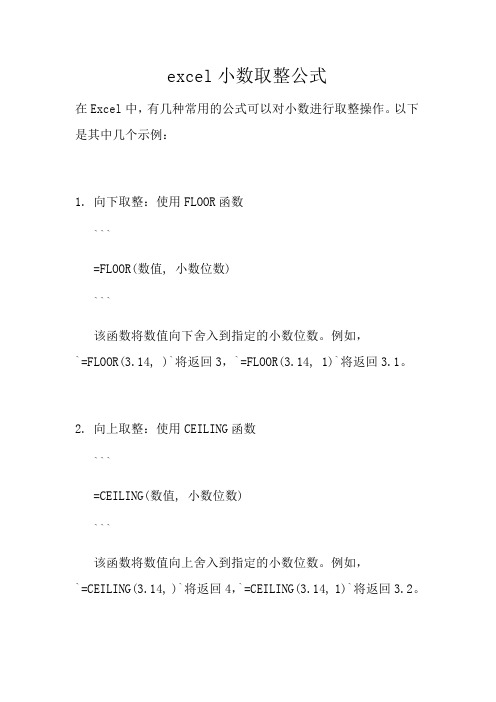
excel小数取整公式
在Excel中,有几种常用的公式可以对小数进行取整操作。
以下是其中几个示例:
1.向下取整:使用FLOOR函数
```
=FLOOR(数值,小数位数)
```
该函数将数值向下舍入到指定的小数位数。
例如,
`=FLOOR(3.14,)`将返回3,`=FLOOR(3.14,1)`将返回3.1。
2.向上取整:使用CEILING函数
```
=CEILING(数值,小数位数)
```
该函数将数值向上舍入到指定的小数位数。
例如,
`=CEILING(3.14,)`将返回4,`=CEILING(3.14,1)`将返回3.2。
3.四舍五入:使用ROUND函数
```
=ROUND(数值,小数位数)
```
该函数将数值四舍五入到指定的小数位数。
例如,
`=ROUND(3.14,)`将返回3,`=ROUND(3.14,1)`将返回3.1。
4.向零取整:使用TRUNC函数
```
=TRUNC(数值,小数位数)
```
该函数将数值向零舍入到指定的小数位数。
例如,
`=TRUNC(3.14,)`将返回3,`=TRUNC(3.14,1)`将返回3.1。
需要注意的是,这些公式中的“数值”可以是单个单元格的引用,也可以是常数值。
而“小数位数”则表示要保留的小数位数,可以是一个整数或对应的单元格引用。
在使用这些公式时,可以根据具体需求选择合适的公式来进行小数取整操作。
如何在Excel中使用INT函数将数字取整为整数部分
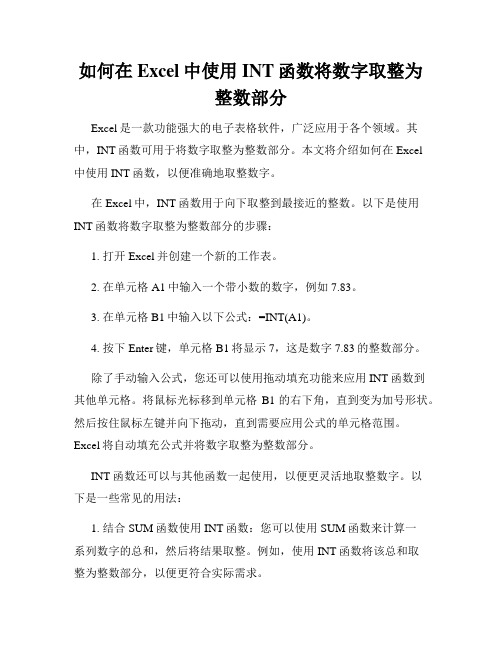
如何在Excel中使用INT函数将数字取整为整数部分Excel是一款功能强大的电子表格软件,广泛应用于各个领域。
其中,INT函数可用于将数字取整为整数部分。
本文将介绍如何在Excel中使用INT函数,以便准确地取整数字。
在Excel中,INT函数用于向下取整到最接近的整数。
以下是使用INT函数将数字取整为整数部分的步骤:1. 打开Excel并创建一个新的工作表。
2. 在单元格A1中输入一个带小数的数字,例如7.83。
3. 在单元格B1中输入以下公式:=INT(A1)。
4. 按下Enter键,单元格B1将显示7,这是数字7.83的整数部分。
除了手动输入公式,您还可以使用拖动填充功能来应用INT函数到其他单元格。
将鼠标光标移到单元格B1的右下角,直到变为加号形状。
然后按住鼠标左键并向下拖动,直到需要应用公式的单元格范围。
Excel将自动填充公式并将数字取整为整数部分。
INT函数还可以与其他函数一起使用,以便更灵活地取整数字。
以下是一些常见的用法:1. 结合SUM函数使用INT函数:您可以使用SUM函数来计算一系列数字的总和,然后将结果取整。
例如,使用INT函数将该总和取整为整数部分,以便更符合实际需求。
2. 结合IF函数使用INT函数:使用IF函数可以根据特定条件返回不同的结果。
您可以将INT函数与IF函数结合使用,根据条件将数字取整为整数部分或保持原样。
3. 结合ROUND函数使用INT函数:ROUND函数用于四舍五入数字到指定的小数位数。
您可以在ROUND函数中使用INT函数,将四舍五入后的结果取整为整数部分。
4. 结合其他基本运算符使用INT函数:您还可以结合加、减、乘、除等基本运算符使用INT函数,以便根据需要取整数字。
在Excel中使用INT函数还有一些注意事项:1. INT函数只取整数部分,不做四舍五入或向上取整。
2. 对于负数,INT函数向下取整到最接近的负无穷大整数。
3. INT函数适用于处理数字数据,无法直接应用于文本数据。
excel中求整数的公式
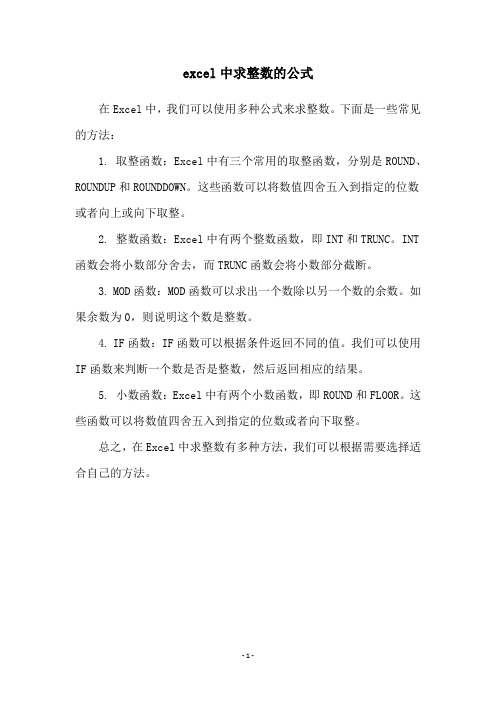
excel中求整数的公式
在Excel中,我们可以使用多种公式来求整数。
下面是一些常见的方法:
1. 取整函数:Excel中有三个常用的取整函数,分别是ROUND、ROUNDUP和ROUNDDOWN。
这些函数可以将数值四舍五入到指定的位数或者向上或向下取整。
2. 整数函数:Excel中有两个整数函数,即INT和TRUNC。
INT 函数会将小数部分舍去,而TRUNC函数会将小数部分截断。
3. MOD函数:MOD函数可以求出一个数除以另一个数的余数。
如果余数为0,则说明这个数是整数。
4. IF函数:IF函数可以根据条件返回不同的值。
我们可以使用IF函数来判断一个数是否是整数,然后返回相应的结果。
5. 小数函数:Excel中有两个小数函数,即ROUND和FLOOR。
这些函数可以将数值四舍五入到指定的位数或者向下取整。
总之,在Excel中求整数有多种方法,我们可以根据需要选择适合自己的方法。
- 1 -。
excel函数怎么取整数
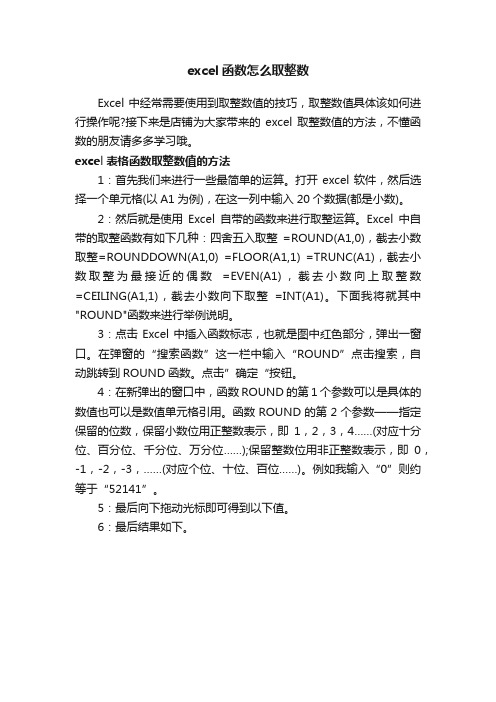
excel函数怎么取整数
Excel中经常需要使用到取整数值的技巧,取整数值具体该如何进行操作呢?接下来是店铺为大家带来的excel取整数值的方法,不懂函数的朋友请多多学习哦。
excel表格函数取整数值的方法
1:首先我们来进行一些最简单的运算。
打开excel软件,然后选择一个单元格(以A1为例),在这一列中输入20个数据(都是小数)。
2:然后就是使用Excel自带的函数来进行取整运算。
Excel中自带的取整函数有如下几种:四舍五入取整=ROUND(A1,0),截去小数取整=ROUNDDOWN(A1,0) =FLOOR(A1,1) =TRUNC(A1),截去小数取整为最接近的偶数=EVEN(A1),截去小数向上取整数=CEILING(A1,1),截去小数向下取整=INT(A1)。
下面我将就其中"ROUND"函数来进行举例说明。
3:点击Excel中插入函数标志,也就是图中红色部分,弹出一窗口。
在弹窗的“搜索函数”这一栏中输入“ROUND”点击搜索,自动跳转到ROUND函数。
点击”确定“按钮。
4:在新弹出的窗口中,函数ROUND的第1个参数可以是具体的数值也可以是数值单元格引用。
函数ROUND的第2个参数——指定保留的位数,保留小数位用正整数表示,即1,2,3,4……(对应十分位、百分位、千分位、万分位……);保留整数位用非正整数表示,即0,-1,-2,-3,……(对应个位、十位、百位……)。
例如我输入“0”则约等于“52141”。
5:最后向下拖动光标即可得到以下值。
6:最后结果如下。
